Arduino Uno + Dispositivo elétrico (Bulb) + Telefone Android
Componentes e suprimentos
 |
| × | 1 | |||
| × | 1 | ||||
 |
| × | 1 | |||
 |
| × | 1 |
Aplicativos e serviços online
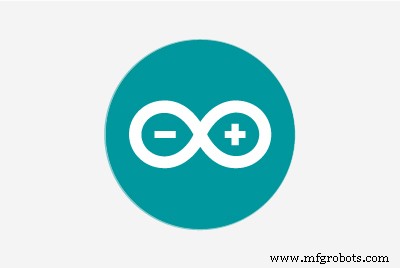 |
| |||
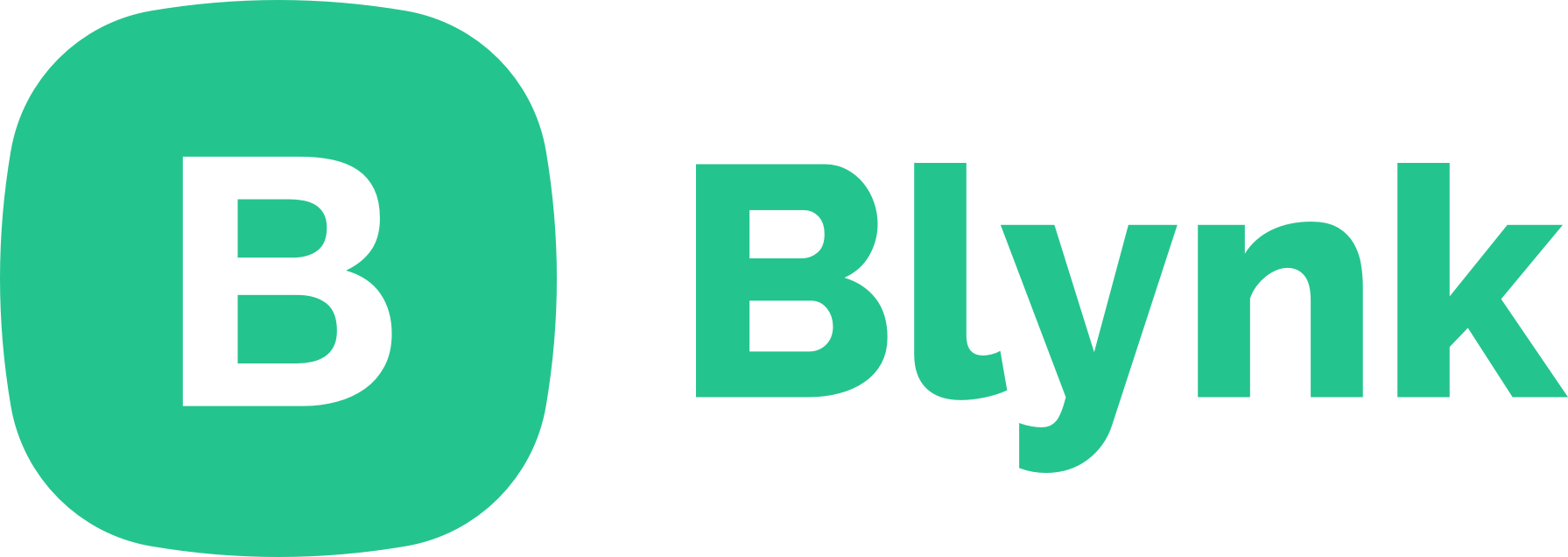 |
|
Sobre este projeto
Descrição:
Este projeto é sobre como conectar uma lâmpada elétrica (ou qualquer dispositivo) a um Arduino Uno usando um Módulo de Relé. Ele também cobre a conexão do Arduino com dispositivos Android e, em seguida, desligar / ligar o dispositivo remotamente.
Relés
Pode-se controlar dispositivos eletrônicos de alta tensão usando relés. Um relé é na verdade uma chave que é operada eletricamente por um eletroímã. O eletroímã é ativado com uma baixa tensão, por exemplo, 5 volts de um microcontrolador e puxa um contato para fazer ou interromper um circuito de alta tensão.
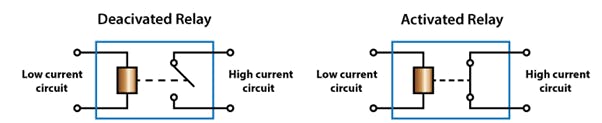
Módulo de relé HL-52S:
Este projeto usa o módulo de relé de 2 canais HL-52S, que possui 2 relés com classificação de 10A @ 250 e 125 V AC e 10A @ 30 e 28 V DC. O conector de saída de alta tensão tem 3 pinos, o do meio é o pino comum e pelas marcações um dos outros pinos é para conexão normalmente aberta e o outro para conexão normalmente fechada.

Do outro lado do módulo, temos 2 conjuntos de pinos. O primeiro possui 6 pinos, um pino de aterramento e um pino VCC para alimentar o módulo e 4 pinos de entrada In1, ln2, ln3 e In4. O segundo conjunto de pinos possui 3 pinos com um jumper entre o pino JDVcc e o pino Vcc. Com uma configuração como essa, o eletroímã do relé é alimentado diretamente da placa Arduino e se algo der errado com o relé, o microcontrolador pode ser danificado.
Passos a seguir:
Etapa 1: Conecte o Arduino com o USB ao seu sistema.
Etapa 2: Conecte o pino de aterramento do Arduino com o pino de aterramento do Módulo de relé, o pino VCC no módulo de relé com 5 V no Arduino e finalmente o pino 7 no Arduino com ln1 no módulo de relé.

Etapa 3: Faça upload do código fornecido abaixo para o Arduino e ligue o fornecimento atual de lâmpada por meio da placa de circuito.
Etapas a serem seguidas no telefone Android:
Etapa 1: Instale o aplicativo “Blynk” da Google Play Store e clique em “
Criar novo " botão. 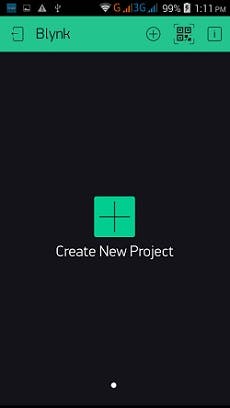
Etapa 2: Nomeie seu projeto e selecione sua placa IoT (Arduino) e clique em "
Email " e finalmente em " Criar ". Lembre-se de alterar o token de autenticação no código por aquele enviado em seu e-mail por Blynk. 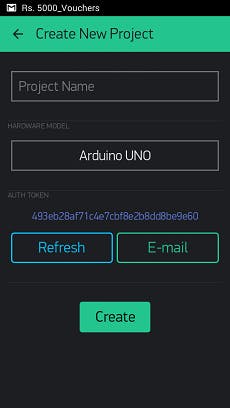
Etapa 3: Adicione um botão na tela e mantenha pressionado para configurá-lo.
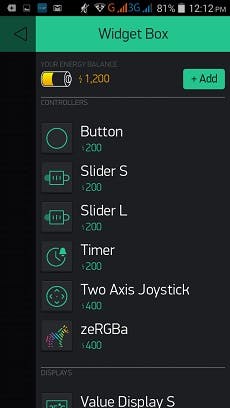
Etapa 4: Nomeie o botão como “
Bulb ”Mude a cor e selecione a saída como D7, ou seja, pino digital 7. 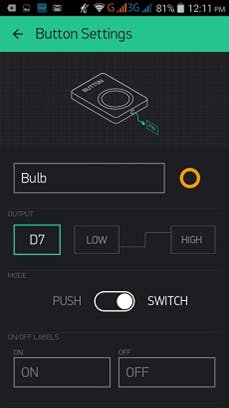
Etapa 5: Clique no botão play no canto superior esquerdo da tela.
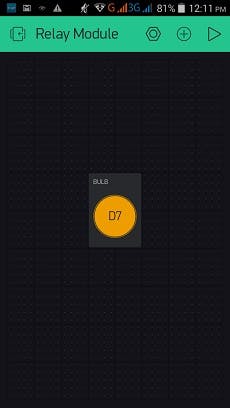
O projeto está pronto e agora é possível controlar a lâmpada elétrica pressionando o botão da lâmpada no telefone Android.

Código
- Código
Código Arduino
/ ** * 1. Opcional, mas recomendado. * Conecte um adaptador serial USB adicional para ver as impressões. * * 2. Edite o token de autenticação e carregue este esboço. * * 3. Execute o script (script localizado na pasta "scripts" da raiz da biblioteca, * por exemplo, 'blynk-library / scripts') para redirecionar o tráfego para o servidor:* * para Windows:* 1. Abra cmd.exe * 2. Grave (coloque seu caminho para a pasta blynk-ser.bat):* cd C:\ blynk-library \ scripts * 3. Grave (COM4 é a porta com seu Arduino):* blynk-ser.bat -c COM4 * 4. E pressione "Enter", pressione "Enter" e pressione "Enter" * * * 4. Comece o blynking! :) * *********************************************** *************** / # includeSoftwareSerial DebugSerial (2, 3); // RX, TX # define BLYNK_PRINT DebugSerial # include // Você deve obter o token de autenticação no Blynk App.s // Vá para as configurações do projeto (ícone de porca) .char auth [] ="Seu token de autenticação "; void setup () {// Console de depuração DebugSerial.begin (9600); // Blynk trabalhará por meio de Serial Serial.begin (9600); Blynk.begin (auth, Serial);} void loop () {Blynk.run ();}
Processo de manufatura
- Faça um detector de incêndio em minutos com Samsung SAMIIO, Arduino UNO e Raspberry Pi
- Relógio Arduino com horas de oração islâmica
- WebServerBlink usando Arduino Uno WiFi
- Controle de um robô Roomba com Arduino e dispositivo Android
- Calculadora UNO simples
- Termômetro portátil com dispositivo Android
- Persistência da visão
- Controlando uma matriz de LED com Arduino Uno
- Wi-Servo:Servomotores controlados por navegador Wi-Fi
- Monitoramento de temperatura em smartphone



